Logic Pro を使ったマスタリングに悩んでいませんか?また、マスタリングプラグインなんて持ってないから自分にはマスタリングはできないと思っていませんか?
結論から言えばLogic Proのプラグインを使ってもマスタリングは可能です。
この記事ではLogic Pro に搭載されたエフェクトプラグインだけを効果的に活用する方法を学びましょう。
具体的な手順と設定を知ることで、自分のトラックをプロレベルの音質に仕上げることができます。このガイドでは、EQ、コンプレッサー、リミッターなどの使い方を詳しく解説し、実際のプロセスをステップバイステップで紹介します。ショートアンサーとして、Logic Pro 付属のエフェクトチェーンと適切な設定を使用すれば、高品質なマスタリングが可能です。それでは、本編に進んで詳細を学びましょう。
今回のLogic Pro マスタリング 手順について
今回のマスタリングチェインは次のような手順になりました。
- コンプ: 全体のダイナミクスを調整し、バランスの取れたサウンドを作ります。
- エキスパンダー: 圧縮された音を飛び出させ、音の明瞭度を向上させます。
- イコライザー: 特定の周波数を調整し、全体の音質を整えます。ここでの調整が最終的な音のキャラクターを決めます。
- サチュレーター: サチュレーション効果を加えて、音に暖かみや厚みを持たせます。
- マキシマイザー(状況に合わせて2つ): 音圧を最適化し、最終的な音量を確保します。二段階にすることで、音が飽和しにくくなります。
このチェインが効果的な理由は、各プラグインが段階的に音を整え、最終的なサウンドを高品質に仕上げるためです。それぞれのプラグインが互いに補完し合い、全体的にバランスの取れた、クリアでプロフェッショナルな音質を実現します。曲やサウンドの好みに応じて柔軟に変更できる点も重要です。
Logic Proマスタリングプラグイン①コンプレッサーの使い方
これは定番的な使い方で、コンプによってローが潰れて帯域が狭くなります。ローが潰れる理由はローエンドのエネルギーがコンプにかかりやすいためです。つまり、エネルギーが一番強い部分にコンプがかかります。イコライザーでローエンドを取り払ったキックの場合、キックのアタック部分にコンプが反応します。
**マスタリング時のコンプ設定はミックス時とは異なり、かかっているかどうかが微妙なレベルにとどめます。**ここでは音作りではなく、取り終えたバランスをより良く見せるための雰囲気作りです。
今回はStudio VCAというコンプを使います。Logic Pro には複数のタイプのコンプがあり、キャラクターに合わせて選べるのが便利です。
設定は
- スレショルド-20
- レシオ1.3
- アタック10ms
- リリースAUTO
なお今回はアナライザーでの結果をわかりやすく確認するためにアウトプットゲインを-3dBにしていますが、本来は0dBにしています。
コンプ設定の意図と目的
基本はどれだけゲインリダクションさせるかを考えます。この曲の場合、スレショルド-20でゲインリダクションは-3dB程度です。全体的に少しだけ棘をとるイメージでこの程度でも十分です。
コンプ臭くしないためにレシオも深くしないようにしています。アタックタイムは5ms〜10msで、音色の頭にコンプが反応しやすいタイミングなので、その幅から好みのポイントを探します。
リリースはAUTOモードを推奨しています。リリースを長くすれば**「曇った音」になりやすいですが、AUTOモードは音楽的なタイミングで開放**してくれます。
このコンプはスムーズで自然なコンプレッションを提供します。動画で他のコンプを使った場合の違いを見てください。黒がコンプをかけた状態、赤がかけていない状態です。コンプをかけると黒のメーターが下がり、音が圧縮されます。同じ設定でもコンプによって圧縮量が違うのが特性やカラーの違いです。
なおこのあとコンプで圧縮したぶんだけコンプでゲインを2dB程度あげます。
Logic Pro マスタリングプラグイン②エキスパンダーの使い方
エキスパンダーとは、コンプの逆で音を飛び出す効果のあるエフェクトプラグインです。
コンプでならした部分をエキスパンダーで飛び出させ、全体にフォーカスが当たったような印象を与え、音の明瞭度が上がります。明瞭度を上げる場合、イコライザーを使うことが多いですが、エキスパンダーの方が自然な効果が得られます。
「エキスパンダーを使ってゲインを上げるなら、コンプでゲインを上げればいいのでは?」という疑問があるかもしれませんが、コンプのゲインは圧縮した音をそのまま持ち上げるのに対し、エキスパンダーは設定したレシオより低い音を持ち上げるため、今まで埋もれていた音にもフォーカスが当たります。コンプでゲインを上げるだけでは得られない音の明瞭度がエキスパンダーで得られます。
動画で確認すると、エキスパンダーを当てた方が黒いメーターで表示され、全体的にメーターが上がっていることがわかります。
Logic Pro マスタリングプラグイン③トータルイコライザーの使い方
ここでトータルイコライザーとして全体的な音の最終傾向を決めます。簡単に言えば「ドンシャリ」や「シルキーな質感」などです。今回はよりラウドにするため、ドンシャリ傾向にイコライザーを設定しています。
「マスタリングイコライザーはリニアフェイズの方がいいの?」という疑問があるかもしれませんが、答えはどちらでもよいです。リニアフェイズの質感が理解できれば使うべきですし、わからなければ普通のものでも構いません。大切なのは各プラグインの効果を理解することです。
イコライザーの設定意図はドンシャリ傾向です。しかし基本2dB程度の処理です。240Hz付近をカットするとスッキリとした印象になり、2.6kHz付近のカットで耳に痛い成分を和らげます。
イコライザーが処理しているのは基音より倍音の方が大きいです。基音とは音色からすべての倍音を取り除いたものです。例えば、440Hzのギター音には多くの倍音が含まれることでギターらしい音色になります。イコライジング時に基音と倍音を意識することで音作りが自然になります。

Logic Pro マスタリングプラグイン④サチュレーターの使い方
ここを本当に味付け程度なので無くても問題はありません。ただ使うことで音に暖かみが出せるプラグインです。
Logic Pro にはサチュレーション系のプラグインがないと言われていますが実はビンテージイコライザーの中にサチュレーションは存在しています。
右側にあるOUTPUTのDRIVEというのがサチュレーションです。TUBEやコンソールタイプなど3つのサチュレーション効果を得ることができます。
サチュレーションって何?ってなっている人はこちらの記事を参考にしてみてください。
一番効果がわかりやすいのがPunckyと呼ばれるものでした。今回はわかりやすくMAXにしています。サチュレーターは癖になりやすいプラグインですが、使いすぎると音に個性がなくなります。今回の曲では最終的に8〜9の間に落ち着きました。
Logic Pro マスタリングプラグイン⑤adaptivelimiter使い方
デフォルトではGainが3.0dBOut Cellingが0dBLockaheadが50となっています。(画像ではCelling-0.1してしまっていますがデフォルトでは0です)使うコツとしてはどれくらいの音圧を上げたいのか?ということとリミッターとしての使い方になると思います。この2つを理解して初めて「マキシマイザー」になります。
Out Cellingが-0.1になっていますが、この数値を-1dBにするとStereoOutのメーターが-1dBより上には上がらなくなります。ただし、書き出し時やフォーマット特に圧縮フォーマット(mp3)などでは音が割れたりするケースがあります。なので、-0.1〜-0.2辺りの範囲で調整してみることをおすすめします。
1つだけでも十分に効果がありますが、二段かけする方法もあります。その場合、1つのAdaptive Limiterのゲインは2dB程度、2つ合わせて4dB程度にすることで音が飽和しにくくなります。
イエロゾーンに突入すると0dBを超えてしまい音割れの原因になります。コンピューターは0dBを超えないようにし、REDUCTIONで6.4にしてリミッティングします。インプットの0dBはStereoOutの0dBではありません。あくまでAdaptive Limiterの中で決められた0dBです。StereoOutのボリュームを絞ってもインプットの量は変わりません。
コンプなどの場合、任意の設定(例:-15dB)を超えた音をREDUCTIONしますが、Adaptive Limiterは0dB固定です。イエロゾーンを超えていない音はリダクションされません。リダクションされていない音は音圧がありません。音圧がない原因はここです。REDUCTIONがない状態でGainが3dBの状態は単にボリュームが3dB上がっているだけです。
圧縮させたい場合は、Gainを使ってINPUT量を増やし、0dBを超えさせてAdaptive Limiterを動かすことでREDUCTIONが得られます。MultiMeterプラグインを使用して音圧を確認します。現状では-6.6です。RMSはジャンルや楽器によって変わりますが、-10くらいになっていれば「音圧がない」というサウンドにはなりません。
adaptivelimiter音割れの原因
adaptivelimiterを使って音割れをする原因は、REDUCTIONの量が原因です。目安としては3dB多くても5dBがadaptivelimiterが機能がフルに発揮できるREDUCTIONの目安です。それを超えるようなadaptivelimiterや他の有償プラグインでも音割れの原因になります。
しかし、それでも何かしらの理由でREDUCTION量を増やしたい場合は2つのadaptivelimiterを使って、REDUCTIONの合計が6dbになるようにします。つまり、一つのadaptivelimiterのREDUCTION量を3dB程度にします。こうすることで、音割れをふせぐことができるようになります。
ミックスは聞かせたいパートの優先順位が明確出始めてなりたつ作業です。あれもこれも聞かせたい!という状態ではミックスはできません。このあたりはこちらの記事でもふれていますのでよければ参考にしてください。
Logic Pro マスタリングプラグイン⑥ディザリングの使い方
マスタリングが終了しバウンスするときにディザリングを行います。これは、異なる再生フォーマットに変換するときに音の劣化を防いでくれるものです。耳の良い人ならば
このディザリングの音の違いを聞き分けることができるそうですが、正直私には「変わった気がする」という程度でブラインドテストではわからないと思います。
今回はLogicProXの純正プラグインでのマスタリングだったの下記の画面でディザリングを選ぶことになりますが、wavesや他のメーカーのMaximizerにはディザーが付いているものがあるのでその場合は、ここでは「なし」を選択します。
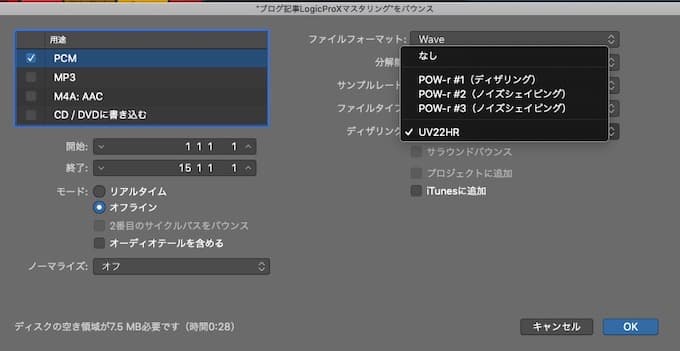
ここで気をつけたいのはLogicProXのミキサーは64bitです。つまり24bitで書き出す場合でもディザリングは必要になります。
ディザリングについて簡易的ではありますがこちらの記事でその違いを認識することが可能です。
マスタリングとは?
マスタリングとは、複数のトラックをステレオに纏めたあとにする微調整の作業です。厳密な意味では再生フォーマットに合わせたファイルを作る作業でもあります。
つまりCDを作る場合も、ハイレゾ音源を作る場合も、はたまた配信用のmp3やAACフォーマットに合わせた音源を作る工程もすべてマスタリングと言えます。
また、アルバムなどの複数の曲を違和感なく聞くために「整える」という作業もマスタリングの作業になります。一曲めと3曲めの音量が違ったりすると聞きにくいですからね。しかし、DTM的な意味でのマスタリングを完結に説明すると以下のようになります。
マスタリングとは「適切な音量感と広がり」を作り出す。
マスタリングで調整できる音量は音量はせいぜい3dB。左右の広がりでさえも無限に広げられるわけではありません。
このわずかな質感をコントロールするのがマスタリングです。
マスタリングとミックスの境界線
プラグインなどを使ったマスタリング作業は前提としてステレオに纏められたものを質感を調整するものです。
一方ステレオにまとめるまでの作業はミキシング(ミックスダウン)と言います。
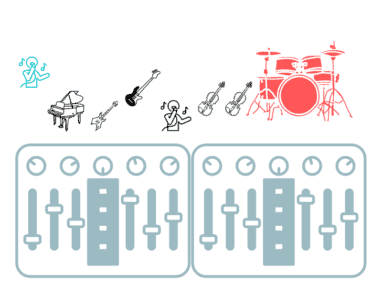
しかし近年ではこのマスタリングとミックスダウンの境界線は曖昧になりつつあり、どこからがマスタリング作業なのかわからないものもあります。
なぜなら、音圧をあげるためにマスターチャンネルにマスタリングで使用するプラグインを使いながら、各トラックの調整するというマスタリングとミキシングを同時にするというのが最近の流れにもなっているからです。
一昔まえはマスタリング・エンジニアに送られてくるものはすべてステレオに纏めらた音源のみでした。それゆえにマスタリングという作業が確立していたわけです。
しかしどんな作業工程であっても完成したものに問題がなければマスタリング作業は終了したと言えます。
そしてこのマスタリング作業の1つのゴールとして「音圧」という要素が注目されます。本来マスタリングとは音圧だけを求める作業ではありません
誰もが共有できる作業の結果として音圧上げ=マスタリングになっていることに関しては、視野が狭い見方であるということを念頭に置きながら音圧を含む「聞きやすい音楽」を作り上げることが大切です。

よくマスタリングプラグインを使うときに「1つ1つの楽器の音にフォーカスをあてる」という表現をする場合があります。
ただこの作業は本来ミックスの作業です。このフォーカスをあてるという作業はプラグインではあくまでバランスの上で作り上げるものということだけを覚えておいてください。
そして結論としては完璧なバランスで作り込まれたものはマスタリング処理は必ずしも必要ではありません。
マスタリングの音圧の目安は?
マスタリングのゴールとして、音圧は重要な指標の1つです。現在の目安としては、RMS値で-9dB〜-5dBの範囲が一般的で、ジャンルによって異なります。ただし、過度な音圧重視は聴取者の耳への負担となるため、-8dB程度を目標とするのが良いでしょう。音圧測定には主にRMSとLUFSがあります:
- RMS: 従来から使用されている平均音量の指標
- LUFS: 人間の聴覚特性を考慮した新しい指標
配信プラットフォームごとにLUFS基準が異なるため、配信先に応じた調整が必要です:
- YouTube: 推定-13LUFS
- Spotify: -14LUFS
- 日本の放送: -24LUFS±1
どちらの指標を使うかは、主な配信フォーマットによって決めるべきです。ただし、数値以上に重要なのは楽曲の質と感動を与える力です。LUFSやRMSは手段であって目的ではないことを忘れないようにしましょう。
マスタリングに必要なリファレンス曲の準備
リファレンス曲をDAWで効果的に使用するには、マスタリングプラグインの影響を受けないようにする必要があります。解決方法は以下の3つです:
- リファレンス曲以外のミックスをBUSに送る
- リファレンス曲を個別に出力する
- リファレンス曲確認プラグインを使う
オーソドックスな方法は、リファレンス曲以外をBUSチャンネルに送り、そこにマスタリングプラグインを適用します。リファレンス曲はマスターチャンネルに送ることで、プラグインの影響を受けずに確認できます。具体的には:
- すべての出力をStOutから任意のBUSチャンネル(例:BUS31)に変更
- エフェクトの出力先もBUS31に設定
- リファレンス曲以外の出力はすべてBUS31に送る
しかし、個人的にはADPTER-MetricABというプラグインを使用するのがリファレンス曲を管理するうえで一番便利です。
まとめ
最終的な音圧はRMSが-7.0程度になりました。かなり高めの音圧です。
マスタリング処理における違いはこのような感じになりました、赤いがマスタリングBefore黒がマスタリングafterです。
今回のマスタリングが正解とはいいません。最初にもお伝えしましたが、曲の数だけマスタリングは存在します。ですが、マスタリングとはなにか?
Logic Pro の純正でもマスタリングってできるの?と思っていた人には十分できることをお伝えできたように思います。
一朝一夕で身につく話ではありませんが、数をこなすことで必ずできるようになります。そのためにも多くの曲を聴いて自分が求めるマスタリング像を常に思い描けるようにしておくのが大切です。

コメント